wps二进制数怎么转换成十六进制的教程?在使用WPS过程中,进制的转换可以方便用户快捷的处理大量数据,那么如果表格中的二进制数想要转换成十六进制,应该怎么设置呢?下面我们
wps二进制数怎么转换成十六进制的教程?在使用WPS过程中,进制的转换可以方便用户快捷的处理大量数据,那么如果表格中的二进制数想要转换成十六进制,应该怎么设置呢?下面我们就来看看详细的教程。
wps二进制数怎么转换成十六进制?
1、进入到WPS表格工具的操作主界面,默认新建一个空白文档;
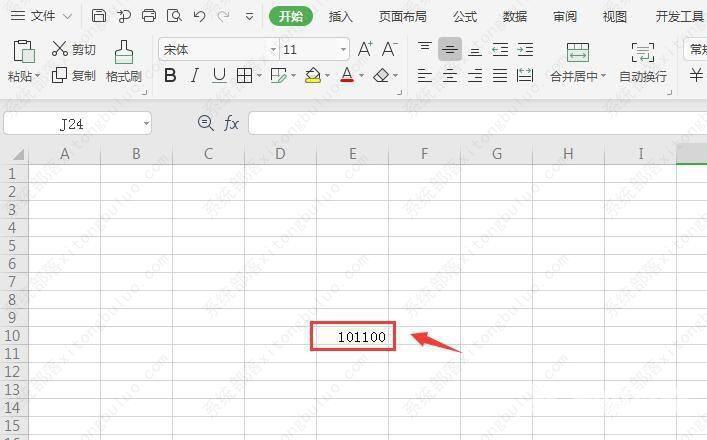
2、在任意一个空白单元格中,添加一个二进制数字;
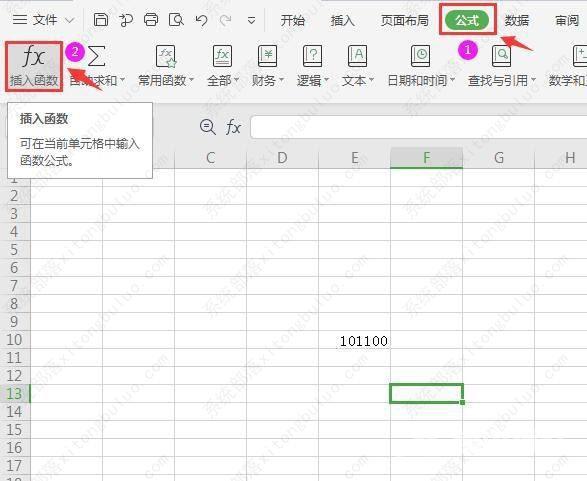
3、选中另外空白单元格,点击【公式】【插入函数】;
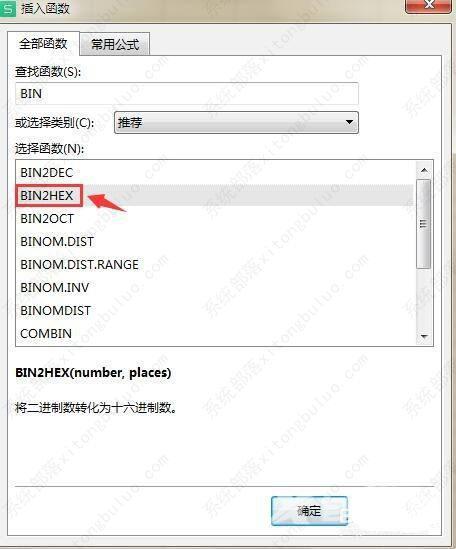
4、打开【插入函数】对话框,在【查找函数】文本框中,输入【BIN2HEC】关键字,再点击【确定】按钮;
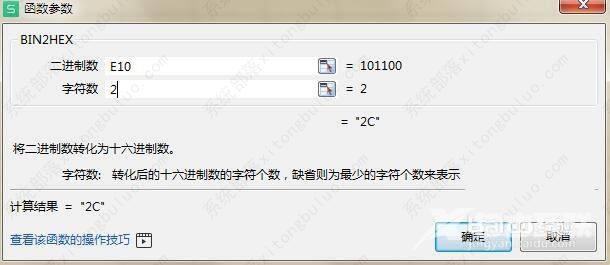
5、在【函数参数】对话框中,【二进制数】文本框中填写二进制数字所在单元格的名称,字符数自定义填写,其为转换的十六进制个数,再点击【确定】按钮。
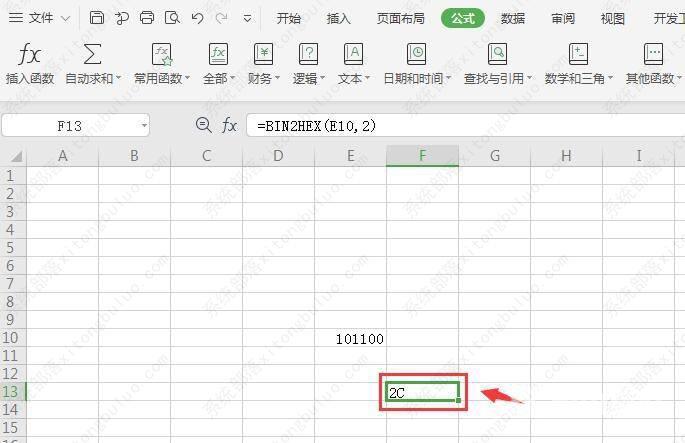
6、完成操作后,即可将二进制数转换成十六进制了。
